夢幻效果,打造紫色花季唯美夢幻效果教程
2022-12-25 16:55:23
來源/作者: /
己有:28人學習過
4、復制圖層一得到圖層一副本,然后對其進行高斯模糊處理,數值根據圖片實際來決定,降低圖層的不透明度和填充值,添加一個圖層蒙版將眼睛,嘴巴,鼻子一些不需要模糊的地方擦出來,這一步主要是讓畫面整體看上去更加柔和。


5、再對圖層1副本進行曲線調整,拉大畫面的明暗對比和色彩對比,調整參數如下,調整后如圖所示:

 6、按住ctrl+shift+alt+e蓋印圖層,再復制一層,對人物進行磨皮祛痘液化,這些我就不講了,方法很多都可以用,另外進行液化調整時注意人物的眉毛,眼睛,頭發邊以及臉型這些地方,液化時候可以耐心一點,畫筆的流量和數值不要太大。
6、按住ctrl+shift+alt+e蓋印圖層,再復制一層,對人物進行磨皮祛痘液化,這些我就不講了,方法很多都可以用,另外進行液化調整時注意人物的眉毛,眼睛,頭發邊以及臉型這些地方,液化時候可以耐心一點,畫筆的流量和數值不要太大。然后搜索一些蝴蝶素材,疊加到圖上合適的位置,根據畫面的色彩和明暗設置蝴蝶的不透明和填充值,讓蝴蝶和畫面更加融合。

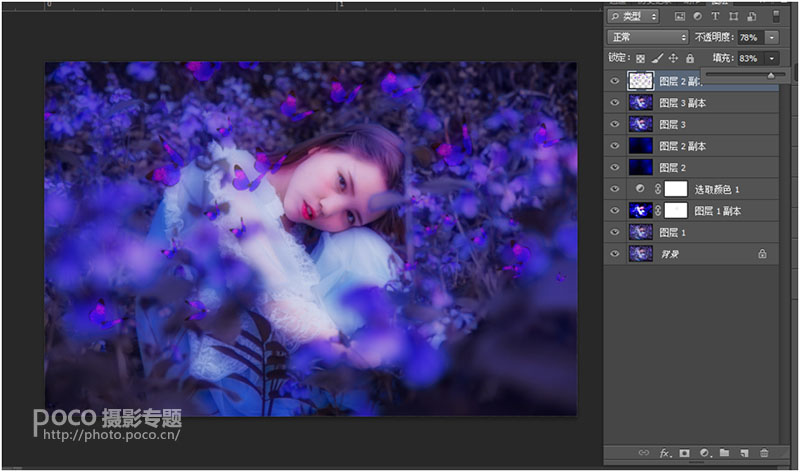
7、復制蝴蝶圖層并高斯模糊,參數如下,降低蝴蝶圖層副本的不透明度和填充值,因為之前畫面進行過模糊處理,所以蝴蝶也要進行模糊,這樣才能使整體畫面更加融合。

8、按住ctrl+shift+alt+e蓋印圖層,再復制圖層,現在給畫面添加一個暗角,使用橢圓選框工具選擇不需要添加的部分,然后按住ctrl+shift+alt+i進行反選,對選框執行羽化,然后用曲線進行壓暗處理,參數如下:
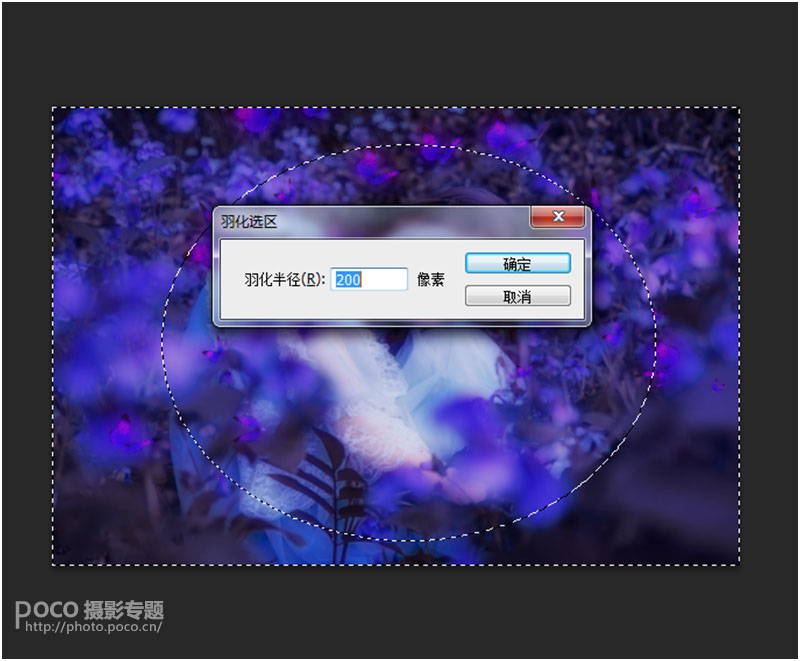
 9、使用色彩平衡和可選顏色對畫面進行最后的顏色調整,參數如下:
9、使用色彩平衡和可選顏色對畫面進行最后的顏色調整,參數如下:


完成收工,最終效果圖如下:

我的新浪微博@叁月叁-




























